ログアナライザサーバをインストールしデータベースの構築完了後、サーバの環境を構築します。サーバの環境設定には、管理サーバ/統合管理サーバ側での環境構築作業と、ログアナライザサーバ上での環境構築作業が必要です。
環境構築作業の前にそれぞれのサーバ上で、以下の事前準備を行ってください。
事前準備1:共有フォルダの作成(ログアナライザサーバでの作業)
管理サーバ/統合管理サーバで収集したログ、および管理者情報の受渡しのため、ログアナライザサーバ上に共有フォルダを作成しておく必要があります。
共有フォルダは、フルパスで140文字以内になるように作成してください。なお、セキュリティの観点から共有フォルダに対しては以下の設定を行ってください。
接続を許可するユーザー数を管理サーバ/統合管理サーバの台数に設定します。
接続を許可するユーザーには、Administratorsグループ、またはDomain Adminsグループに所属するユーザーをフルコントロールで設定します。
共有フォルダのセキュリティ設定へ以下のグループとユーザーをフルコントロールで設定します。
[接続を許可するユーザー]として設定したユーザー
Administratorsグループ
SYSTEMユーザー
ここで作成した共有フォルダ名は、後述するログアナライザ設定や、データ移入コマンドで使用します。
[ログアナライザ設定]画面では、共有ネットワークフォルダ名(\\IPアドレス\フォルダパス)形式で指定してください。
データ移入コマンドでは、共有フォルダのローカルパスを指定してください。
事前準備2:ログ一時格納先フォルダの作成(管理サーバ/統合管理サーバでの作業)
管理サーバ/統合管理サーバ上でログ一時格納先フォルダを作成しておく必要があります。
ログ一時格納先フォルダは、140文字以内かつ、半角空白を含まないフルパスで作成してください。また、事前準備1で作成した共有フォルダをログ一時格納先フォルダとして使用することはできません。
ログ一時格納先フォルダに必要なディスク容量見積もりについては、“Systemwalker Desktop Keeper 解説書”の“動作環境”を参照して、“ログ転送実行時に必要な一時ディスク容量見積もり式”を参照してください。
事前準備3:[サーバ情報設定]画面での自ノードの[IPアドレス]の確認(管理サーバ/統合管理サーバでの作業)
管理サーバ/統合管理サーバのサーバ情報設定の中で、自ノードIPアドレスにループバックアドレス「127.0.0.1」または「::1」が設定されている場合は、以降の作業を行う前に必ず正しいIPアドレスに更新してください。
設定方法は、“2.3.5.4 サーバ情報を設定する”を参照してください。
注意
IPv6アドレスを指定する場合は、“Systemwalker Desktop Keeper 運用ガイド管理者編”の“IPv6対応について”を参照してください。
注意
1台のログアナライザサーバに複数の管理サーバからデータを移入する場合は、各管理サーバのサーバ設定ツールにおける入出力ファイルのエンコードの設定は全て同じとなるようにしてください。
ログアナライザサーバを管理サーバ/統合管理サーバと関連付け、管理サーバ/統合管理サーバで収集するログおよび管理者情報をログアナライザサーバ側に移入するための環境を、管理サーバ/統合管理サーバ側で設定します。
管理サーバ/統合管理サーバ上で、以下の設定を行います。
注意
ログアナライザ設定は、サービス停止が可能な時間帯に実行してください。
ログアナライザ設定を実行している間、管理サーバの以下のサービスが停止します。したがって、サービス停止が可能な時間帯に実行してください。
SWLevelControlService
SWServerService
なお、SWServerServiceを起動した直後、または、日付が変更になったとき(午前0時)にデータベースの空き容量の確認が動作しますが、確認動作が終了するまでの約15分間、サービスが停止しないことがあります。
そのため、上記の時間帯はログアナライザ設定を実行しないようにしてください。
[スタート]-[Systemwalker Desktop Keeper]-[サーバ]-[ログアナライザ設定]、または[アプリ]-[Systemwalker Desktop Keeper]-[ログアナライザ設定]を選択します。
→[ログアナライザ設定]画面が表示されます。
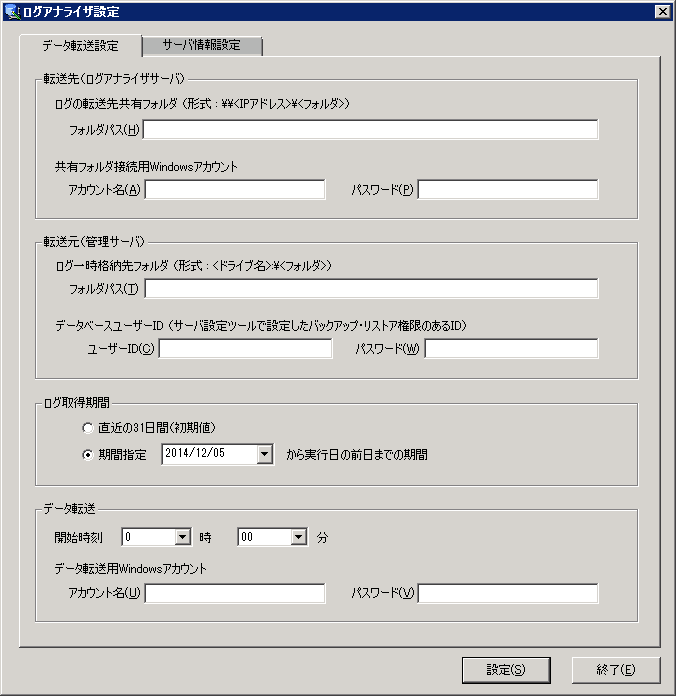
[ログアナライザ設定]画面の[データ転送設定]タブにて以下の項目を入力します。
項目名 | 説明 | ||
|---|---|---|---|
[転送先 | [ログの転送先共有フォルダ] | ログを送信するログアナライザサーバ上の共有フォルダ名を、UNC形式(\\IPアドレス\共有フォルダ名 [例]\\192.168.0.1\share)で設定します。IPv6アドレスで指定する場合は、"Systemwalker Desktop Keeper 運用ガイド 管理者編"の"IPv6対応について"を参照してください。 | |
[共有フォルダ接続用Windowsアカウント] | “事前準備1:共有フォルダの作成(ログアナライザサーバでの作業)”で「接続を許可するユーザー」として設定したアカウント名とパスワードを指定してください。 アカウント名は以下の形式で指定してください。
パスワードは64文字まで指定できます。 なお、パスワードが65文字以上である場合は、64文字以下のパスワードに変更した上で本設定を行ってください。 | ||
[転送元 | [ログ一時格納先フォルダ] | ログを一時的に格納するフォルダ(注1) | |
[データベース情報] | 管理サーバ/統合管理サーバのサーバ設定ツールで設定したアクセス権限が"バックアップ・リストア"のユーザーIDとパスワードを設定します。 なお、パスワードが65文字以上である場合は、64文字以下のパスワードに変更した上で本設定を行ってください。 データベース名は、固定値のため設定を変更することはできません。 | ||
[ログ取得期間] | データ取得開始日を設定します。 本項目については、導入時に設定する必要はありません。運用環境を整える段階で、ログの転送スケジュールを決定し、本設定を行ってください。詳細は、"Systemwalker Desktop Keeper 運用ガイド 管理者編"の"管理サーバでログ取得期間を設定する"を参照してください。 | ||
[データ転送] | [開始時刻] | データを定期的に転送するための設定を行います。 データ転送を開始する時刻を指定してください。 開始時刻は夜間など、クライアント(CT)の利用者が少ない時間帯を指定します。 | |
[アカウント名] | データを定期的に転送するためのタスクを実行する、Windowsアカウントを設定します。
| ||
[パスワード] | パスワードは64文字まで指定できます。 なお、パスワードが65文字以上である場合は、64文字以下のパスワードに変更した上で本設定を行ってください。 | ||
注1) 事前準備2で用意したフォルダを指定してください。
[サーバ情報設定]タブをクリックします。
[ログアナライザ設定]画面の[サーバ情報設定]タブにて各項目を入力します。
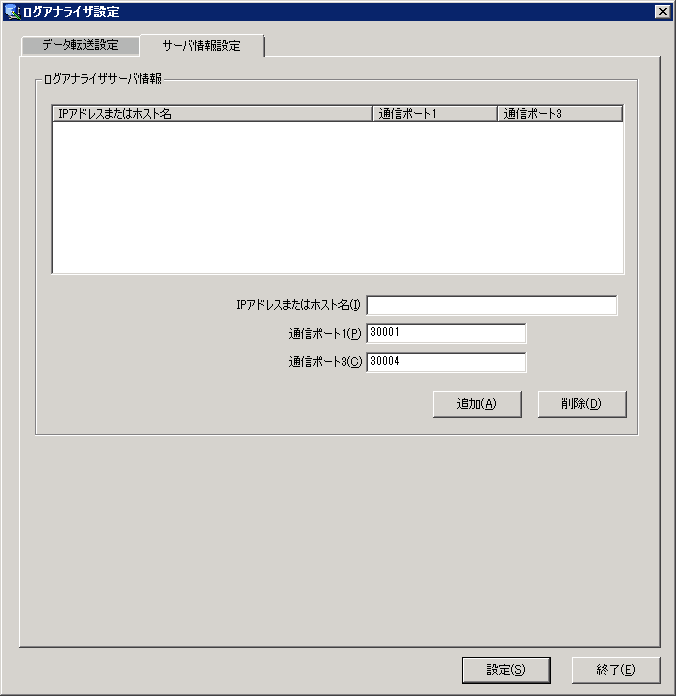
項目名 | 説明 | |
|---|---|---|
[ログアナライザサーバ情報] | [IPアドレスまたはホスト名] | ログアナライザサーバのIPアドレスまたはホスト名を、1~18文字で入力します。 IPv6で通信を行う場合は、IPv6アドレスを直接指定せず、hostsに設定された最大18文字のホスト名を指定するようにしてください。リンクローカルアドレスを指定した場合の動作は保障していません。 複数のログアナライザサーバを指定する場合は、すべてのログアナライザサーバでIPアドレス(またはホスト名)が重複しないように指定してください。 |
[通信ポート1] | ログアナライザサーバの目的別集計用ポート番号(ログアナライザサーバインストール時に[通信ポート1]で指定したポート番号)を、4~5文字で入力します。 5001~60000までの半角数字を指定できます。 複数のログアナライザサーバを指定する場合は、すべてのログアナライザサーバで同一のポート番号である必要があります。 | |
[通信ポート3] | ログアナライザサーバのレポート出力ツール、ログアナライザ用ポート番号(ログアナライザサーバインストール時に[通信ポート3]で指定したポート番号)を、4~5文字で入力します。 5001~60000までの半角数字を指定できます。 | |
入力が完了したら[設定]ボタンをクリックし、入力した内容を設定します。
[設定]ボタンをクリックすると、管理者情報転送コマンドが自動実行されコマンドプロンプトが表示されます。
処理が終了すると、コマンドプロンプトは自動で閉じます。
[ログアナライザ設定]画面を閉じます。
参考
[データ転送]の[開始時刻]設定では、管理サーバのOSのタスク機能に、TRANS.bat(ログアナライザサーバへのデータ転送)コマンドを登録し、定期的に転送できるように設定します。
データ転送開始時刻の詳細については、“Systemwalker Desktop Keeper 運用ガイド管理者編”の“管理サーバでデータ転送時刻を設定する”を参照してください。
タスク機能のタスク開始時刻以外の設定値は、自動で設定されます。
詳細設定項目を変更する場合は、“Systemwalker Desktop Keeper 運用ガイド管理者編”の“管理サーバでデータ転送タスクを変更する”を参照し、値を変更してください。
管理サーバ/統合管理サーバで収集するログおよび管理者情報をログアナライザサーバ側に移入するための環境を、ログアナライザサーバ側で設定します。
ログアナライザサーバに、ログアナライザユーザー(ログアナライザサーバインストール時に設定したWindowsアカウント)でログオンします。
[スタート]-[Systemwalker Desktop Keeper]-[ログアナライザ]-[データ移入設定]、または[アプリ]-[Systemwalker Desktop Keeper]-[データ移入設定]を選択し、[データ移入設定]画面を起動します。
⇒[データ移入設定]画面が表示されます。
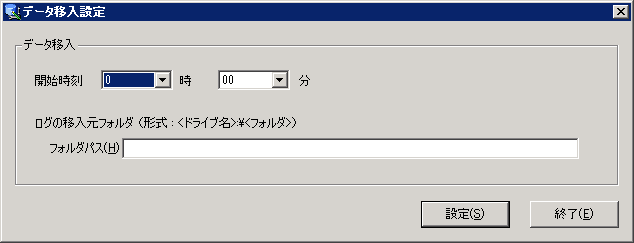
項目名 | 説明 | |
|---|---|---|
[データ移入] | [開始時刻] | データを定期的に移入するための設定を行います。 データ移入を開始する時刻を指定してください。 データ移入の開始時刻は、データ転送の開始時刻より遅く設定し、データ転送の実行終了後に開始するようにします。 |
[ログの移入元フォルダ] | ログアナライザ設定の転送先共有フォルダを指定します。(注) ローカルパス形式で指定します。ネットワークフォルダを指定することはできません。 注)事前準備1で作成した共有フォルダを指定してください。 | |
入力が完了したら[設定]ボタンをクリックし、入力した内容を設定します。
[設定]ボタンをクリックすると、管理者情報移入コマンドが自動実行されコマンドプロンプトが表示されます。
処理が終了すると、コマンドプロンプトは自動で閉じます。
[データ移入設定]画面を閉じてください。
参考
[データ移入]の[開始時刻]設定では、ログアナライザサーバのOSのタスク機能に、DTTOOLEX.EXE(ログアナライザサーバへのデータ移入・削除)コマンドを登録し、定期的にデータベースに格納できるように設定します。
データ移入開始時刻の詳細については、“Systemwalker Desktop Keeper 運用ガイド管理者編”の“ログアナライザサーバでデータ移入時刻を設定する”を参照してください。
タスク機能のタスク開始時刻以外の詳細設定項目は、自動で設定されます。
詳細設定項目を変更する場合は、“Systemwalker Desktop Keeper 運用ガイド管理者編”の“ログアナライザサーバでデータ移入タスクを変更する”を参照し、値を変更してください。